Sida Video-ga loogu kala qaybiyo qaybo ka mid ah Windows 11/10
Maqaalkani waxa uu ka hadlayaa sida aad u split a video into multiple parts in Windows 11/10 . Haddii aad haysato fayl fiidiyoow ah oo weyn oo aad rabto inaad u kala qaybiso qaybo yar oo fiidiyoow ah oo badan, boostadani adigaa leh. Halkan, waxaan dooneynaa inaan ku xusno habab badan oo awood kuu siinaya inaad u kala qaybiso fiidiyoow dhowr qaybood oo yaryar iyada oo aan wax dhib ah lahayn. Aynu eegno hababka hadda.
Sideen u kala qaybin karaa faylka fiidyaha ee weyn?
Waxaad ku kala qaybin kartaa fayl fiidiyoow ah oo weyn Windows 11/10abka(Photos) sawirada hooyo . Abka Sawirada(Photos) waxa ay la socotaa tafatiraha fiidyaha ee bilaashka ah ee gudaha ku jira kaas oo kuu ogolaanaya inaad qaybiso fiidyaha. Taas beddelkeeda, waxaad sidoo kale isticmaali kartaa software bilaash ah, aaladaha khadka tooska ah, ama ciyaartoyga warbaahinta VLC si aad u kala qaybiso fiidiyoowga. Waxaan ka wada hadalnay habka faahfaahsan ee loo kala qaybiyo fiidiyowyada; waxaad ka hubin kartaa iyaga hoos.
Sida Video -ga loogu kala qaybiyo qaybo ka mid ah Windows 11/10
Waa kuwan hababka fiidiyoowga loogu qaybiyo qaybo badan oo ku saabsan Windows 11/10 PC:
- Fiidiyowga u kala qaybi qaybo badan adigoo isticmaalaya abka Sawirrada .(Photos)
- Isticmaal software (Use)Fiidiyowga(Video Splitter) ku salaysan GUI oo bilaasha si aad u kala qaybiso fiidyaha.
- Fiidiyow dhowr qaybood u kala qaybi iyada oo loo marayo interface-line interface.
- Isticmaal fiidiyoowga(Video Splitter) khadka tooska ah ee bilaashka ah si aad u kala qaybisid fiidyaha khadka.
Aynu si faahfaahsan uga hadalno hababka kor ku xusan!
1] U kala qaybi(Split) fiidyowga qaybo badan adoo isticmaalaya abka Sawirada(Photos)
Waxaad u qaybin kartaa fiidiyoow qaybo badan adoo isticmaalaya app Photos gudaha (Photos)Windows 11/10 . App-ka Sawirada(Photos) waxa uu leeyahay tafatire muuqaal ah oo ku dhex jira kaas oo kuu ogolaanaya inaad fiidiyoowga u qaybiso laba qaybood. Waxaan wadaagnay habka faahfaahsan ee lagu kala qaybiyo ama loo gooyo fiidiyowyada Sawirrada(split or trim videos in Photos) oo aad iska hubin karto.
2] Isticmaal (Use)GUI bilaash ah software Fiidiyowga(Video Splitter) ku salaysan si aad u kala qaybiso fiidiyoow
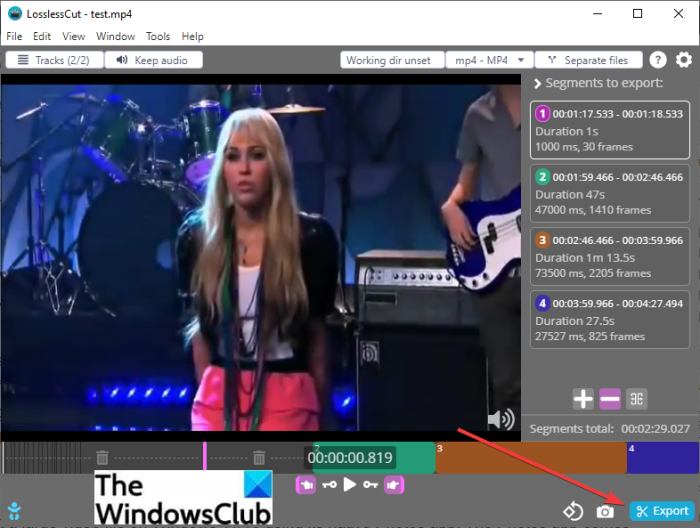
Hab kale oo lagu kala qaybiyo fiidiyoowga laba qaybood ama ka badan, waxaad isticmaali kartaa software qolo saddexaad oo bilaash ah. Waxaa jira barnaamijyo kala duwan oo fiidiyoow ah oo kuu oggolaanaya inaad ku kala qaybiso fiidiyowyada Windows 11/10 . Halkan, waxaanu ku isticmaali doonaa software-kan bilaashka ah ee loo yaqaan ' LosslessCut ' oo aad u kala qaybin karto fiidiyowyada qaybo badan. Aynu hadda ka wada hadalno software-kan si faahfaahsan.
LosslessCut waa software qani ku ah muuqaalada kaas oo awood kuu siinaya inaad u jarto fiidiyowyada dhowr qaybood oo yaryar adoon lumin tayadooda. Waxaad dooran kartaa inaad codka ku hayso fiidiyowyada wax soo saarka ama ka saar codka qaybaha fiidyowga ee ka dhashay sida looga baahan yahay. Aynu eegno tillaabooyinka loo isticmaalo software-kan bilaashka ah.
Sida loo qaybiyo fiidiyow adoo isticmaalaya LosslessCut gudaha Windows 11/10 :
Waa kuwan tillaabooyinka aasaasiga ah ee lagu kala qaybin karo fiidiyow dhowr qaybood iyadoo la adeegsanayo LosslessCut :
- Soo deji LosslessCut.
- Fur software-kan la qaadi karo.
- Fur faylka fiidiyowga
- Sheeg wakhtiga bilawga iyo dhamaadka ah si aad u kala qaybiso fiidyaha.
- Ku celi(Repeat) tillaabooyinka (4) qaybo badan oo fiidiyoow ah.
- Keydi faylalka qaybta fiidiyowga.
Marka hore, waxaad u baahan tahay inaad soo dejiso software-kan bilaashka ah ka dibna aad furto galka la cufan. Tag faylka la soo saaray oo socodsii faylka codsiga LosslesCut.exe .
Hadda, si fudud u fur feyl fiidiyoow ah oo aad rabto inaad kala qaybiso adigoo isticmaalaya File > Open option.
Marka xigta, dooro goynta goynta bilawga badhanka booska hadda(set cut start to current position) si aad u dejiso booska bilawga oo isticmaal dhamaadka goynta badhanka booska hadda(set cut end to current position) si aad u dejiso booska dhamaadka si aad u kala qaybiso fiidiyow.
Intaa ka dib, dhagsii qaybta kala qaybsan badhanka cursorka(Split segment at cursor) si aad ugu darto qaybta fiidiyowga. Waxaad ka heli kartaa badhankan hoostiisa qaybaha si loo dhoofiyo(Segments to export) .
Waxaad ku celin kartaa tallaabooyinka kor ku xusan si aad ugu darto qaybo badan oo fiidiyoow ah oo aad rabto inaad kala qaybiso.
Ugu dambeyntii, dhagsii badhanka dhoofinta(Export) ka dibna dooro fursadaha wax soo saarka kala duwan oo ay ku jiraan qaab video wax soo saarka, hab cut, tusaha wax soo saarka, iwm Ka dibna, riix batoonka dhoofinta(Export) mid ka mid ah markii ugu dambeysay. Waxay bilaabi doontaa kala qaybinta fiidiyowyada qaybaha la doortay.
Waxaad ka soo dejisan kartaa github.com
3] U kala qaybi(Split) fiidiyoow dhowr qaybood iyada oo loo marayo interface-line interface
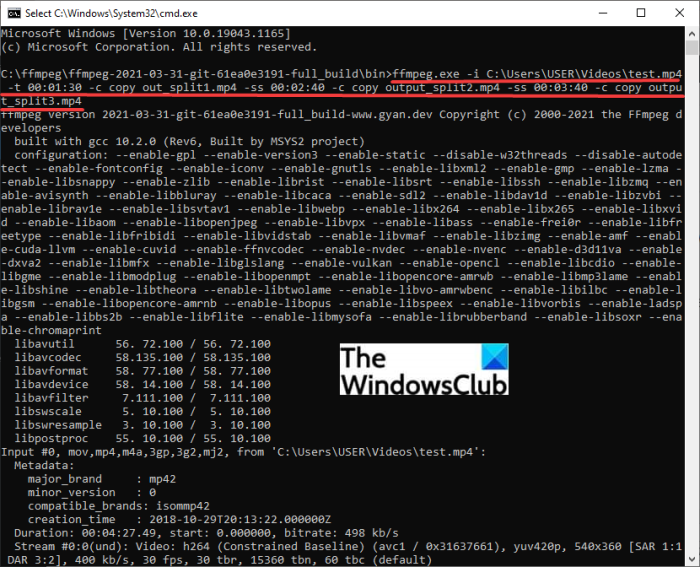
Waxa kale oo aad u kala qaybin kartaa fiidiyoow iyada oo loo marayo interface-line interface gudaha Windows 11/10 . Taas awgeed, waxaad isticmaali kartaa qalabkan utility processing maqalka iyo muuqaalka ku salaysan ee caanka ah ee loo yaqaan FFmpeg . Waa bilaash, il furan, iyo software tafatirka fiidiyoowga la qaadi karo(portable video editing software) oo loo isticmaali karo in fiidiyoowga loo qaybiyo qaybo badan. Marka laga reebo qaybsanaanta fiidyowga, FFmpeg waxaa loo isticmaali karaa in lagu qabto hawlo badan oo fiidiyoow la xiriira. Tusaale ahaan, waxaad wax ka beddeli kartaa fiidyowga(resize a video) , waxaad samayn kartaa fiidiyooyo wareeg ah(batch rotate videos) , tafatir xogta(edit video metadata) badan ee muuqaalka , ka samee muuqaal muuqaal ah oo isku xigxiga(create a Video from an Image sequence) , oo wax badan samee.
Aynu hadda ka wada hadalno sida aad u kala qaybin karto fiidiyowyada iyada oo loo marayo interface-line interface adoo isticmaalaya FFmpeg !
Sida loo qaybiyo fiidiyoow qaybo badan iyada oo loo marayo interface-line interface iyadoo la adeegsanayo FFmpeg
Waa kuwan tillaabooyinka ugu muhiimsan ee lagu kala qaybin karo fiidiyow qaybo badan oo loo maro Command Prompt in Windows 11/10 :
- Soo deji FFmpeg.
- Soo saar faylka ZIP
- Ku fur Command Prompt galka aan zip-ka furneyn.
- Ku qor amarka kala qaybinta fiidyaha oo leh syntax habboon.
- Riix Gelida(Press Enter) si aad ufuliso amarka una kala qaybso fiidyaha
Aynu hadda faahfaahin ka bixinno tillaabooyinka kore!
Marka hore, si fudud uga soo dejiso FFmpeg(download FFmpeg) boggeeda rasmiga ah. Ka dib, ka fur galka la isku riixay adigoo la kaashanayo Windows-ka ku dhex dhisan aaladaha isku(Windows built-in compress tools) buuqa ama Freeware Unzipper(Unzipper freeware) .
Hadda, u tag faylka FFmpeg ka dibna fur amarka degdegga ah ee faylka uu ku jiro faylka(open the Command Prompt in the folder) ffmpeg.exe.
Marka xigta, waxaad u baahan tahay inaad bixiso amarka qaybinta fiidyowga oo la mid ah kan hoose:
ffmpeg.exe -i input-video.mp4 -t 00:01:30 -c copy split1.mp4 -ss 00:02:40 -c copy split2.mp4 -ss 00:03:40 -c copy split3.mp4
Amarka sare, waxaanu u kala qaybinaynaa fiidiyoow saddex qaybood. The first timecode 00:01:30 waxay(00:01:30) qeexaysaa muddada qaybta hore ee fiidiyowga, while the 00:02:40 code code(00:02:40) waxaa loo isticmaalaa in lagu sheego wakhtiga halka qaybta labaad ee fiidiyaha ay ka bilaaban doonto. Iyo, sidaas oo kale.
Waxaad u baahan tahay inaad ku beddesho input-video.mp4 jidka saxda ah ee fiidiyowga isha. Sidoo kale, meesha split1.mp4, split2.mp4, iyo split3.mp4, waxaad geli kartaa jidka saxda ah iyo filename ee wax soo saarka qaybaha video. Haddii kale, fiidiyowyada ka soo baxa waxaa lagu keydin doonaa galka FFmpeg .
Taas ka dib, si fudud u riix batoonka Enter oo waxay bilaabi doontaa socodsiinta fiidyowga gelintaada. In arrin waqti qaar ka mid ah, waxaad heli doontaa videos wax soo saarka.
Markaa, tani waa sida aad si fudud ugu kala qaybin karto fiidiyow adoo adeegsanaya amar fudud iyadoo la kaashanayo FFmpeg .
Fiiri: (See:) Sida Frames-ka looga soo saaro muuqaal tayo sare leh(How to extract Frames from a Video with high quality)
4] Isticmaal (Use)fiidiyoowga(Video Splitter) khadka tooska ah ee bilaashka ah si aad u kala qaybiso fiidiyoowga khadka
Waxa kale oo aad isticmaali kartaa qalab online ah oo lacag la'aan ah si aad u kala qaybisid fiidyaha onlayn ee browserka webka. Waxaad ka heli kartaa shabakado badan oo bilaash ah oo awood kuu siinaya inaad kala qaybiso fiidiyowyada oo aad qabato hawlo kale oo fiidyaha la xiriira. Si loo kala qaybiyo fiidiyowyada khadka tooska ah, waxaan isticmaaleynaa aaladaha soo socda ee khadka tooska ah ee bilaashka ah:
- Beddel
- Fiidiyowga khadka tooska ah u kala bax
1] Beddel(1] Aconvert)
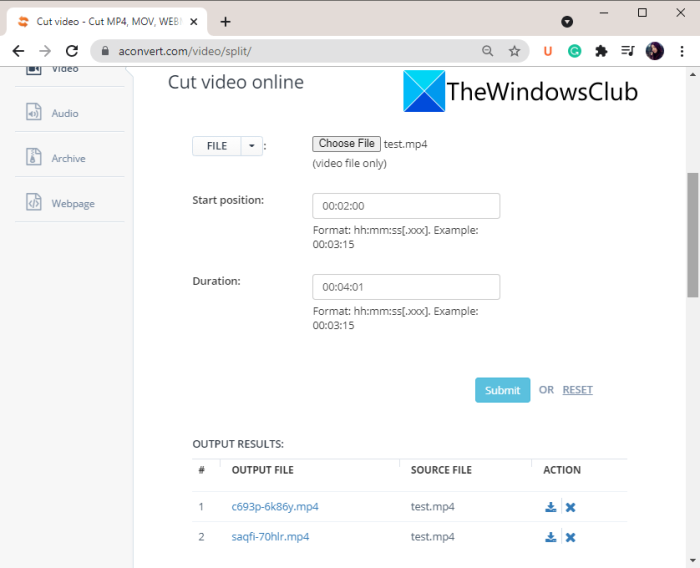
Aconvert ugu horrayn waa qalab beddela faylka bilaashka ah oo sidoo kale bixiya qaar ka mid ah qalabka tafatirka fiidiyowga. Mid ka mid ah qalabkeeda tafatirka fiidiyaha waa qaybiyaha fiidiyooga. Waxaad si fudud u isticmaali kartaa inaad kala qaybiso fiidiyowyada sida looga baahan yahay. Kaliya(Just) geli wakhtiga bilawga ah ka dibna wadarta muddada aad ku kala qaybinayso fiidyowga. Waa kuwan tillaabooyinka la raacayo si loo kala qaybiyo fiidiyow khadka tooska ah adoo isticmaalaya qalabkan waxtarka leh
- Marka hore, ku fur shabakada Aconvert ee shabakada shabakada.
- Hadda, dooro isha file video in aad rabto in aad kala qaybsanto. Waxaad ka soo dejisan kartaa faylka fiidiyowga kaydinta maxalliga ah, URL , Google Drive , ama Dropbox .
- Marka xigta, gali wakhtiga bilawga ah ee laga bilaabo meesha aad rabto inaad kala qaybiso fiidiyoow.
- Taas ka dib, geli muddada guud ee qaybta fiidiyowga aad rabto inaad kala qaybiso.
- Markaas, riix batoonka Gudbi(Submit) si loo habeeyo oo kala qaybso video ah.
- Ugu dambeyntii, waxaad kala soo bixi kartaa video wax soo saarka.
Waxaad ku celin kartaa tillaabooyinka aad fiidyowga u kala qaybin lahayd qaybo badan. Tag website- kan oo isku day qalabkan bilaashka ah iyo online si aad u kala qaybiso fiidiyowyada.
2] Kala qaybsan Video Online(2] Split Video Online)
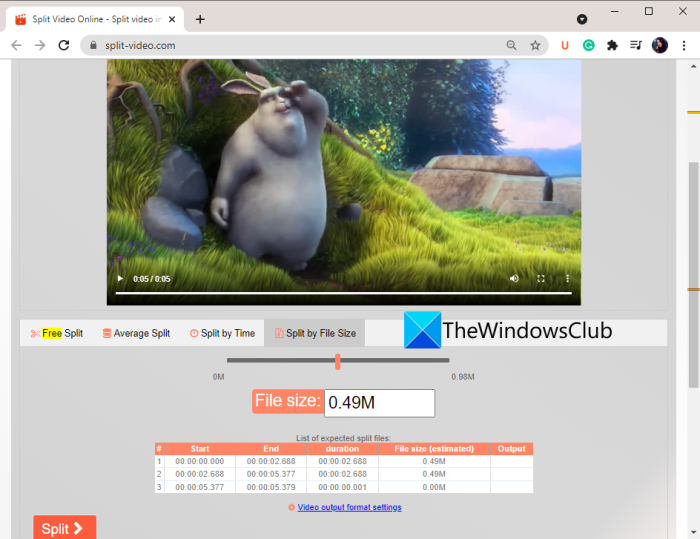
Sida magacaba ka muuqata, Split Video Online waa qalab online ka go'an oo awood kuu siinaya inaad u kala qaybiso fiidiyowyada qaybo badan. Waa qalab sifaysan haddana aad u fudud in la isticmaalo. Isticmaalka, waxaad kala qaybin kartaa fiidiyoow ku salaysan cabbirro badan. Waxay kuu ogolaanaysaa inaad si xor ah u kala qaybsatid fiidiyooga adigoo gelaya timecode iyo duration. Ama, waxaad isticmaali kartaa habka Celceliska Kala qaybsanaanta(Average Split) kaas oo kuu ogolaanaya inaad u qaybiso fiidiyoow dhowr qaybood oo siman. Marka laga reebo in, waxa kale oo aad kala qaybin kartaa video by file zie. Kaliya(Just) geli cabbirka faylka qayb kasta ama fiidiyow ka dibna kala qaybso fiidiyowga.
Waa kuwan tillaabooyinka ugu muhiimsan ee loo adeegsado aaladdan khadka tooska ah si loo kala qaybiyo fiidiyow:
- Marka hore, fur browser-kaaga
- Hadda, aad bogga internetka ee Split Video Online .
- Marka xigta, ka dooro faylka fiidiyowga ee PC-gaaga.
- Taas ka dib, dooro habka fiidiyooga ee la rabo ka dibna geli xuduudaha la xidhiidha.
- Markaas, waxaad dooran kartaa qaab video wax soo saarka si ay u dhoofiyaan videos ka soo baxay. Waxa ay taageertaa badan oo qaabab video oo ay ku jiraan MP4 , GIF , AVI , MPV , FLV , MKV , WMV , iwm.
- Ugu dambeyntii, riix batoonka Split si aad u bilowdo habka qaybinta fiidiyowga.
Marka habka la sameeyo, waxaad awoodi doontaa inaad kala soo baxdo qaybaha video.
Waxaad isku dayi kartaa Split Video Online halkan(here) .
Sideen u kala qaybiyaa fiidiyoowga VLC?
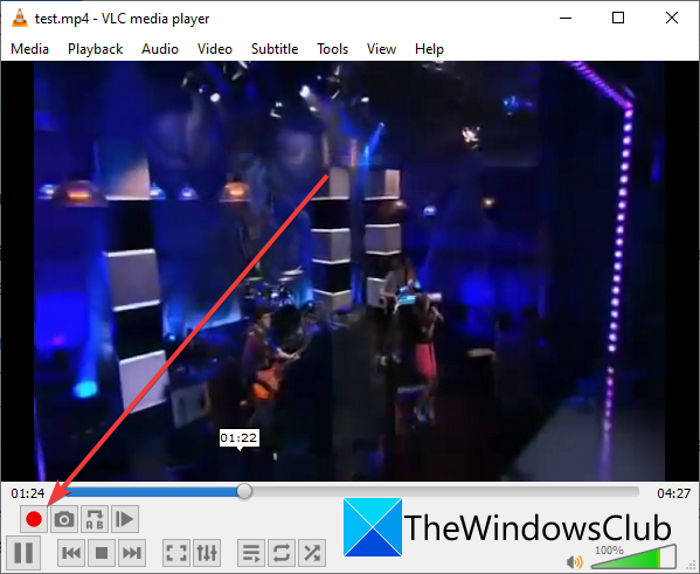
Waxaad u qaybin kartaa fiidiyoow gudaha VLC adoo isticmaalaya tillaabooyin fudud. Waa kuwan tillaabooyinka ugu muhiimsan ee lagu kala qaybinayo fiidyowga ku jira ciyaartoyga warbaahinta VLC :
- Marka hore, soo deji oo ku rakib qalabka warbaahinta VLC(VLC media player) haddii aadan hore u haysan.
- Hadda, bilaw ciyaartoygan warbaahinta.
- Marka xigta, fur faylka fiidiyowga isha ee ku jira.
- Taas ka dib, dhagsii View > Advanced Controls option; waxay furi doontaa dhawr doorasho oo dib-u-ciyaarid ah.
- Hadda waxaad u baahan tahay inaad calaamadda geliso meesha aad ka bilaabayso meesha aad rabto inaad ku kala qaybiso fiidiyowga.
- Markaas, riix batoonka cas kaas oo ah badhanka Record .
- Hadda, fiidiyowgu ha ciyaaro oo mar kale guji badhanka Diiwaangelinta(Record) marka fiidiyowgu gaadho barta ugu dambaysa.
Waxay kala qaybin doontaa fiidiyowga oo waxaad u badan tahay inaad ka heli doonto wax soo saarka galka Fiidiyowyada(Videos) caadiga ah .
Waa kaas!
Hadda akhri: (Now read:) Sida loo kala qaybiyo oo loo mideeyo faylalka maqalka ah iyadoo la adeegsanayo Audacity.
Related posts
Beddelaan AVCHD in MP4 isticmaalaya converters kuwaas oo lacag la'aan ah Windows 11/10
Ku beddel maqalka iyo muuqaalka HitPaw Video Converter ee Windows 11/10
Software-ka Tifaftiraha Metadata Fiidiyowga ee ugu Fiican ee Windows 11/10
Sida loo tafatiro ama loogu daro Metadata Sawirada & faylalka Fiidyaha gudaha Windows 11/10
Kobciyeyaasha tayada Fiidiyowga bilaashka ah ee ugu fiican Windows 11/10
Hagaaji Crypt32.dll lagama helin ama khalad ka maqan Windows 11/10
Dejinta isku xidhka oo aan shaqaynayn ama ka cirroonayn Windows 11/10
Sida loo abuuro fiidiyow ka socda taxanaha sawirka gudaha Windows 11/10
Sida loo abuuro Video Lyrical iyadoo la isticmaalayo app Photos gudaha Windows 11/10
Sida loo beddelo darawallada adag ee gudaha Windows 11/10 oo leh Hot Swap
Ogeysiisyada Taskbar oo aan ka muuqanayn Windows 11/10
Sida loo hubiyo xidhitaanka iyo bilawga Log in Windows 11/10
Sida loogu daro saamaynta Mirror ee Fiidiyowyada gudaha Windows 11/10
Daar xiriirinta Shabakadda intaad ku jirto heeganka casriga ah Windows 11/10
Software-ka ugu fiican ee Dufcadaha Fiidiyowga ee bilaashka ah ee loogu talagalay Windows 11/10
Tafatirayaasha Fiidiyowga ee Bilaashka ah ee ugu Fiican Windows 11/10
Dejinta dib-u-ciyaarista fiidiyowga gudaha Windows 11/10
Sida loo xaliyo dhibaatada isku dhaca Saxeexa Disk ee gudaha Windows 11/10
Sida loo beddelo kamaradaha caadiga ah ee kumbuyuutarka Windows 11/10
Sideen u hagaajiyaa Maqalka iyo Fiidiyowga oo aan isku mid ahayn Windows 11/10?
